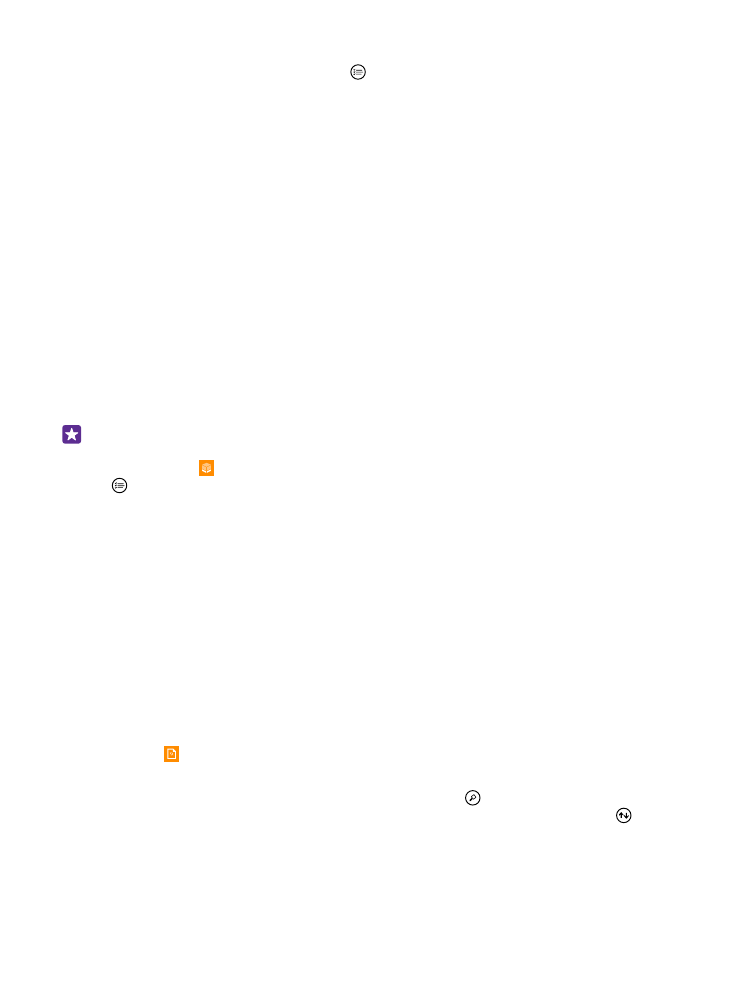
Fájlok kezelése a telefonunkon
A Fájlok alkalmazással a telefonunkon lévő fájlokat egyszerűen megtekinthetjük, mappákba
rendezhetjük, illetve törölhetjük, ha már nincs szükségünk rájuk. Az alkalmazással a
telefonmemóriában és a memóriakártyán található fájlok is kezelhetők.
A memóriakártyát nem minden telefon támogatja. Az elérhetőséggel kapcsolatban lásd:
www.microsoft.com/mobile/support/wpfeatures.
Az ingyenes Fájlok alkalmazást az www.windowsphone.com webhelyéről is letölthetjük.
Adatforgalmi díjak merülhetnek fel.
Koppintsunk a Fájlok ikonra.
1. Egy adott mappa megnyitásához koppintsunk a mappára.
2. A jelenlegi mappában történő kereséshez koppintsunk a ikonra.
3. Ha szeretnénk módosítani a fájlok és mappák rendezési módját, koppintsunk a ikonra.
4. Ha szeretnénk gyorsan egy előző mappához ugrani, koppintsunk a kívánt mappára a fájl
elérési útvonalában, amely a képernyő tetején látható.
© 2015 Microsoft Mobile. Minden jog fenntartva.
138
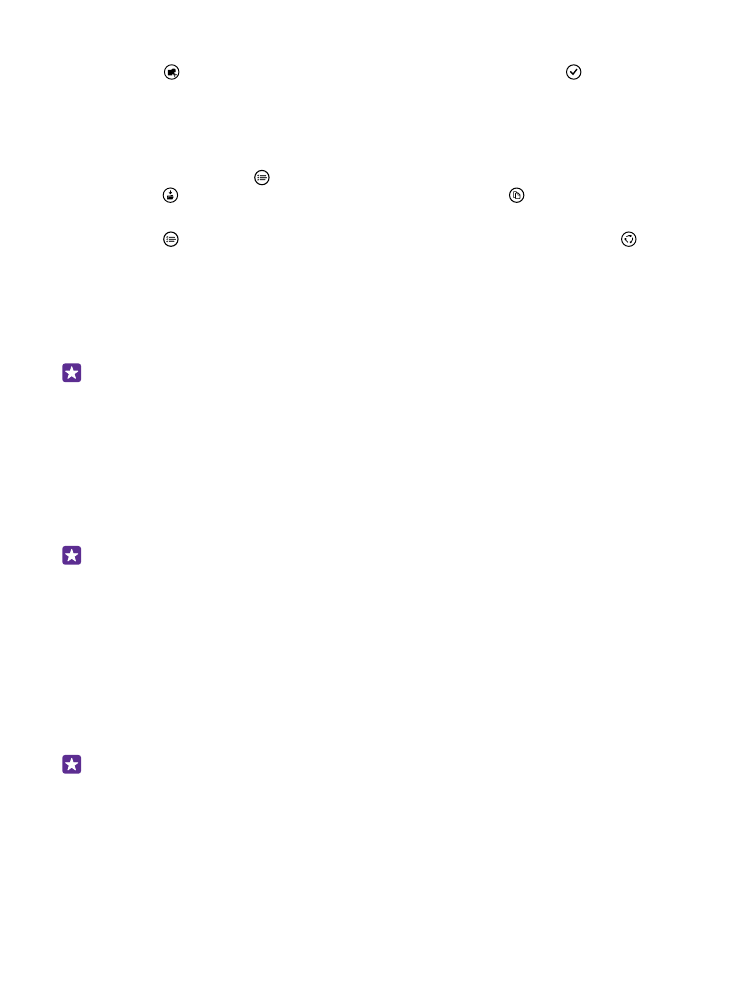
Új mappa létrehozása
Koppintsunk a lehetőségre, írjuk be a kívánt nevet, majd koppintsunk a ikonra.
Fájlok áthelyezése vagy másolása egy másik mappába
Koppintsunk a kívánt fájlra és tartsuk nyomva azt, majd válasszuk ki a kívánt műveletet.
A mappák nem másolhatók és nem helyezhetők át, de az új helyen létrehozhatunk egy új
mappát, és oda áthelyezhetjük a régi mappa tartalmát. Több fájl egyidejű áthelyezéséhez vagy
másolásához koppintsunk a ikonra, válasszuk ki a kívánt fájlokat, majd az áthelyezéshez
koppintsunk a lehetőségre, a másoláshoz pedig koppintsunk a lehetőségre.
Fájlok és mappák megosztása
Koppintsunk a ikonra, válasszuk ki a megosztani kívánt elemeket, koppintsunk a ikonra,
majd válasszuk ki a megosztás módját.